Với ảnh ở Hình la, sau khi sử dụng công cụ Crop để xác định một vùng ảnh như ở Hình 1b, nhấn phím Enter để cắt bỏ vùng ảnh xung quanh thì nhận được kết quả như Hình lc. Khung ảnh vẫn giữ nguyên kích thước của ảnh ban đầu, Thao tác nào sau đây sẽ làm cho khung ảnh thu nhỏ vừa với ảnh sau khi cắt? 1) Layer\Layer to Image Size. 2) Layer Crop to content. 3) Image\Fit Canvas to Layers. 4) Image\Crop to content.
Với ảnh ở Hình la, sau khi sử dụng công cụ Crop để xác định một vùng ảnh như ở Hình 1b, nhấn phím Enter để cắt bỏ vùng ảnh xung quanh thì nhận được kết quả như Hình lc. Khung ảnh vẫn giữ nguyên kích thước của ảnh ban đầu, Thao tác nào sau đây sẽ làm cho khung ảnh thu nhỏ vừa với ảnh sau khi cắt?
1) Layer\Layer to Image Size.
2) Layer Crop to content.
3) Image\Fit Canvas to Layers.
4) Image\Crop to content.
Trang chủ
Giải bài tập Online
Đấu trường tri thức
Dịch thuật
Flashcard - Học & Chơi
Cộng đồng
Trắc nghiệm tri thức
Khảo sát ý kiến
Hỏi đáp tổng hợp
Đố vui
Đuổi hình bắt chữ
Quà tặng và trang trí
Truyện
Thơ văn danh ngôn
Xem lịch
Ca dao tục ngữ
Xem ảnh
Bản tin hướng nghiệp
Chia sẻ hàng ngày
Bảng xếp hạng
Bảng Huy hiệu
LIVE trực tuyến
Đề thi, kiểm tra, tài liệu học tập

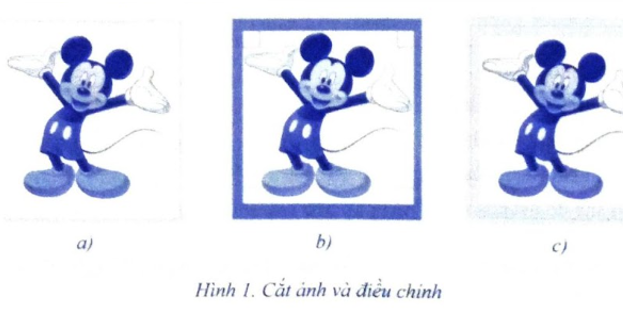





 Trả lời nhanh trong
Trả lời nhanh trong 



 Xem thêm
Xem thêm  Thưởng th.1.2025
Thưởng th.1.2025 Bảng xếp hạng
Bảng xếp hạng